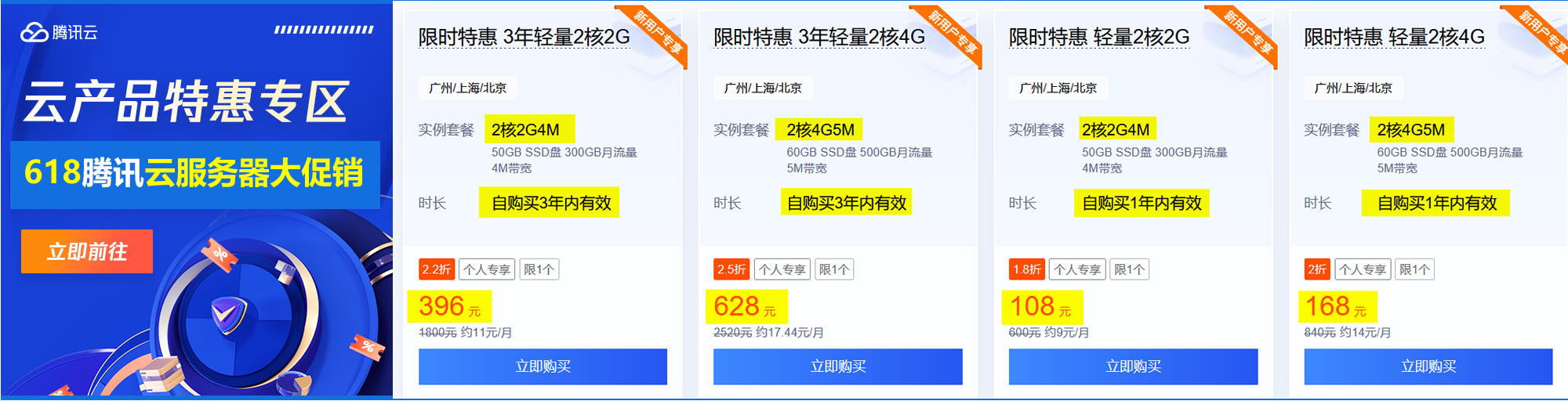IISFTP创建工具|FTP创建工具|设置FTP工具

前言:公司文档中关于在IIS中创建ftp的方法都是纯手工操作,虽然看着很简单,但对于很多新手用户不太友好,也经常有用户在问如何创建或创建后无法登陆登问题。于是写了一个工具